台式键盘解锁 台式电脑键盘锁住了如何解锁
更新时间:2024-01-16 11:54:40作者:xtang
台式键盘解锁是使用台式电脑时常遇到的问题,当我们在使用电脑时,有时候会发现键盘无法正常输入,甚至完全无法响应,这时很有可能是键盘被锁住了。键盘锁住后,我们不仅无法正常输入文字,还可能对工作和学习造成困扰。当台式电脑的键盘锁住后,我们该如何解锁呢?接下来我将为大家介绍几种简单有效的解锁方法,帮助大家解决这一困扰。
具体方法:
1.打开屏幕键盘
鼠标点击“开始”按钮,打开“开始”菜单,点击打开“运行”。输入“osk”并点击确定打开屏幕键盘。
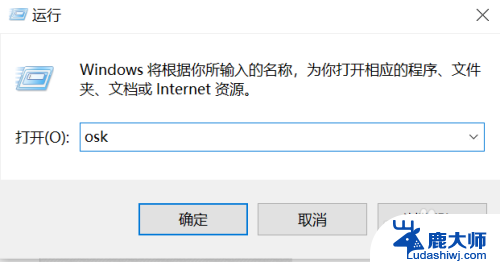
2.点击“nlk”键
找到“NumLock”键,是屏幕键盘上的“nlk”缩写键盘。用鼠标点击此键,解锁就成功。

3.注册编解锁
鼠标点击“开始”按钮打开“开始”菜单,点击打开“运行”。输入“regedit”并点击确定打开注册表,在左侧依次展开“HKEY_USERS\.DEFAULT\Control Panel\Keyboard”,在右侧双击打开InitialKeyboardIndicators的键值改为2。重新启动计算机即可。
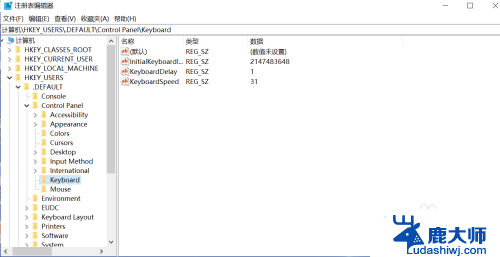
4.修改“Config.sys”
鼠标点击“开始”按钮打开“开始”菜单,点击打开“运行”。输入sysedit,点击确定,打开“系统配置编辑程序”窗口,在Config.sys的编辑区中输入“NumLock=ON”命令,保存修改并关闭。关闭“系统配置编辑程序”窗口,重新启动笔记本电脑。
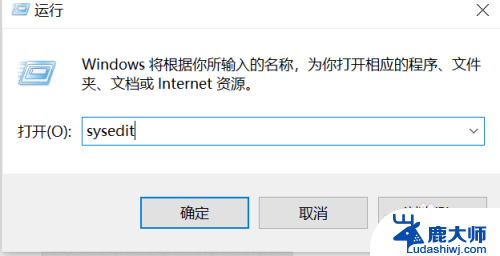
以上就是台式键盘解锁的全部内容,如果您遇到这个问题,您可以按照以上方法来解决,希望这些方法能够帮助到大家。
台式键盘解锁 台式电脑键盘锁住了如何解锁相关教程
- 电脑锁住键盘打不出字怎么解锁 电脑键盘锁住了怎么办
- 罗技键盘锁住了怎么解锁 键盘F1到F12解锁技巧
- 电脑键盘总是自动锁住了是怎么回事 电脑键盘锁定了怎么解锁
- 惠普电脑键盘锁了怎么解锁 惠普键盘锁定按键无响应怎么解决
- 台式电脑怎么快捷锁屏 电脑锁屏快捷键设置方法
- 键盘锁定大写 怎样解除键盘大写锁定
- 打电话时键盘没有删除键 怎样解锁键盘删除键
- 无线蓝牙键盘可以连接台式电脑吗 蓝牙键盘连接台式电脑的详细步骤
- 为什么笔记本经常锁住ctrl键 ctrl键自动锁定怎么关闭
- wps如何解锁啊 wps如何解锁pdf文档
- 笔记本电脑怎样设置密码开机密码 如何在电脑上设置开机密码
- 笔记本键盘不能输入任何东西 笔记本键盘无法输入字
- 苹果手机如何共享网络给电脑 苹果手机网络分享到台式机的教程
- 钉钉截图快捷键设置 电脑钉钉截图快捷键设置方法
- wifi有网但是电脑连不上网 电脑连接WIFI无法浏览网页怎么解决
- 适配器电脑怎么连 蓝牙适配器连接电脑步骤
电脑教程推荐